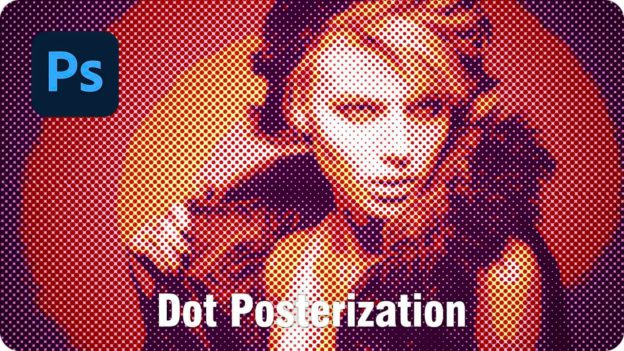カラーハーフトーンを適用する
階調層に色をつけることができたら、複製したレイヤーにカラーハーフトーンを適用しましょう。
【操作方法】
[ レイヤー ] パネルで、レイヤー [ ポスタリゼーション ] を [ 新規レイヤーを作成 ] にドラッグして、[ ポスタリゼーション のコピー ] を作成します。
![[ポスタリゼーションのコピー]を作成](https://psgips.net/wp-content/uploads/2021/09/ill2_07_01.jpg)
[ ポスタリゼーション のコピー ] を作成
レイヤー名を [ カラーハーフトーン ] に変更します。
![レイヤー名を[カラーハーフトーン]に変更](https://psgips.net/wp-content/uploads/2021/09/ill2_07_02.jpg)
レイヤー名を [ カラーハーフトーン ] に変更
[ スマートフィルター ] の [ ポスタリゼーション ] と [ グラデーションマップ ] を、それぞれ [ レイヤーを削除 ] にドラッグして削除します。
![[レイヤーを削除]にドラッグ](https://psgips.net/wp-content/uploads/2021/09/ill2_07_03.jpg)
[ レイヤーを削除 ] にドラッグ
[ スマートフィルター ] の項目から、[ ポスタリゼーション ] と [ グラデーションマップ ] が削除されていることを確認します。
![[スマートフィルター]の項目を確認](https://psgips.net/wp-content/uploads/2021/09/ill2_07_04.jpg)
[ スマートフィルター ] の項目を確認
[ フィルター ] メニューから、[ ピクセレート ] – [ カラーハーフトーン ] を選択します。[ カラーハーフトーン ] ダイアログで、[ 最大半径 ] に [ 12 ] pixel を入力します。
[ ハーフトーンスクリーンの角度 ] にすべて [ 45 ] を入力して、[ OK ] をクリックします。
![[カラーハーフトーン]を設定](https://psgips.net/wp-content/uploads/2021/09/ill2_07_05.jpg)
[ カラーハーフトーン ] を設定
カラーハーフトーンを適用することができました。
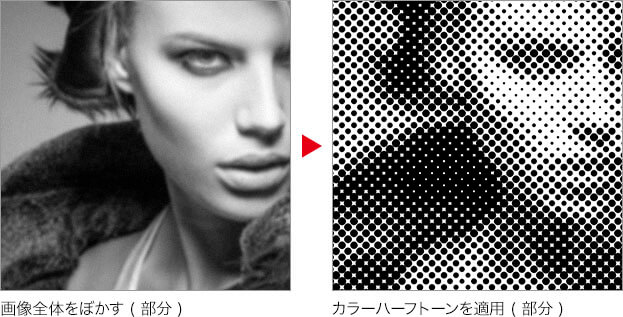
描画モードを設定
モノクロのハーフトーンを、描画モード [ オーバーレイ ] で合成すると、背面の基本色に対して、明るい部分はより明るく、暗い部分はより暗く調整されます。クールなドットポスタリゼーションを完成させましょう。
【操作方法】
[ レイヤー ] パネルで、描画モードに [ オーバーレイ ] を選択します。
![[描画モード:オーバーレイ]](https://psgips.net/wp-content/uploads/2021/09/ill2_07_06.jpg)
[ 描画モード : オーバーレイ ]
クールなドットポスタリゼーションが完成しました。

クールなドットポスタリゼーションが完成
ハーフトーン最大半径とは?
[ カラーハーフトーン ] のドットの大きさは、対象画像の明度によって変わります。[ 最大半径 ] は「ドット密度」を示し、ドットの中心から隣り合う (対角) ドットの中心までの距離の 1/2 (半径) です。そのため、[ 半径 ] ではなく、[ 最大半径 ] という名前が付けられています。
![[カラーハーフトーン]の最大半径](https://psgips.net/wp-content/uploads/2021/09/ill2_07_06c.jpg)
[ カラーハーフトーン ] の最大半径

フリーのグラフィックデザイナーです。カタログ、ポスター、パッケージなど様々な分野に携わってきました。